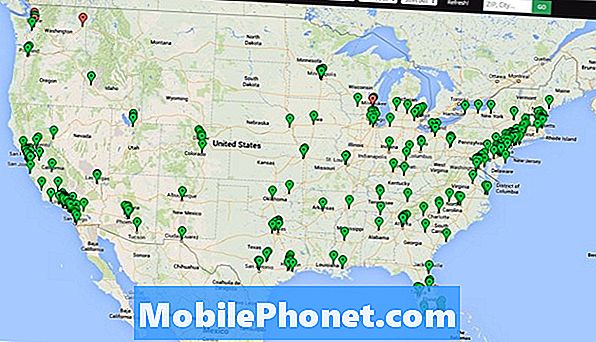Содержание
- Проблема №1: Galaxy S7 не загружается в режиме восстановления | Невозможно установить стандартное ПЗУ на Galaxy S7 Edge
- Проблема №2: компьютер не может распознать поврежденную водой Galaxy S7
- Проблема №3: Galaxy S7 выключается самостоятельно даже при высоком заряде аккумулятора
- Проблема №4: экран Galaxy S7 не отвечает, а аппаратные кнопки не работают
- Проблема # 5: Galaxy S7 отключает Wi-Fi при выключенном экране
- Свяжитесь с нами
Проблема №1: Galaxy S7 не загружается в режиме восстановления | Невозможно установить стандартное ПЗУ на Galaxy S7 Edge
Прежде всего, я должен сказать, что недавно получил этот телефон, и это версия Duos. В любом случае, у меня проблема с моим Galaxy S7 Edge. Проблема впервые возникла, когда я нажал и удерживал кнопку питания. появляется меню выключения, и я видел более трех обычных вариантов. Но я выбрал вариант с надписью «Восстановление», и он выключился и загрузился до появления логотипа Samsung / загрузочного экрана, а затем отключился сам. Я не могу получить доступ к восстановлению или чему-либо еще, кроме режима загрузки. Если я попытаюсь подключиться к Odin, мой S7 Edge не будет обнаружен, а это значит, что я не могу прошить какие-либо стандартные ПЗУ или что-то еще. Если бы вы помогли мне с моей проблемой, это было бы замечательно! Спасибо, парни! - Наман
Решение: Привет, Наман. Зачем вам переходить в режим восстановления, если вы собираетесь что-то перепрошить? Ручная установка нового ПЗУ требует загрузки S7 в режиме загрузки, а не в режиме восстановления. Если программа Odin на вашем компьютере не может определить, что S7 уже находится в режиме загрузки, когда вы подключаете его через USB, значит, с ним что-то не так. Нет программного исправления для телефона, которое не отображается в Odin. То, что оно также не загружается в режиме восстановления, является еще одним свидетельством того, что ваше устройство не работает должным образом. Позвоните в Samsung и замените S7.
Проблема №2: компьютер не может распознать поврежденную водой Galaxy S7
Хорошо. Телефон был поврежден водой, потягивая воду из бутылки с водой на столе, где лежал телефон. У него две проблемы.
1.Фантом почти непрерывно касается кнопки меню (кнопки многозадачности).
- Можно заряжать только с компьютера, даже если он не обнаружен и не распознается. Ничего не происходит через заряды стены.
Мой план состоял в том, чтобы избавиться от емкостной кнопки многозадачности. Изучив Google, это можно сделать, укоренив телефон и изменив что-то с помощью программы, чтобы кнопка не использовалась и не отвечала.
Проблема в том, что он не распознается компьютером, поэтому я не могу получить root-доступ. И причина этого, я полагаю, в чем-то похожем на то, почему его нельзя заряжать через стену и только с помощью USB-кабеля, подключенного к компьютеру.
Таким образом, я мог бы выжить с этим телефоном, если бы я просто сделал его узнаваемым, чтобы я мог получить root-права и деактивировать кнопку многозадачности, чтобы я мог пропустить спам. С уважением. - Роберт
Решение: Привет, Роберт. Ваш план не сработает. Устранение аппаратной проблемы с помощью программных решений никогда не помогает. Основная помеха - это, очевидно, плохой порт USB на телефоне. Весьма вероятно, что вода могла попасть в узел USB-порта и замкнуть некоторые его части, что вызвало проблему, с которой вы столкнулись прямо сейчас. Если USB-порт не будет отремонтирован или заменен, на ваш план нет никакой надежды. Лучше всего сначала отремонтировать телефон, чтобы он был очищен и высушен должным образом. Только тогда вы узнаете, стоит ли делать дальнейший ремонт или замену. В настоящий момент мы не знаем степень повреждения оборудования вашего телефона, но воздействие воды почти всегда приводит к еще большим проблемам в будущем.
Проблема №3: Galaxy S7 выключается самостоятельно даже при высоком заряде аккумулятора
С тех пор, как я впервые купил этот телефон, примерно каждые 1-2 недели телефон отключался независимо от уровня заряда батареи без каких-либо отзывов. При подключении к зарядному устройству в это время телефон показывал, что телефон необходимо зарядить. тогда он покажет, что в телефоне есть случайный заряд (обычно около 80%). и когда я пытался снова включить его в любом режиме, телефон отображал, что его нужно зарядить.
Обычно, если я оставляю свой телефон в покое на час или два, независимо от того, заряжаю его или нет, я могу снова включить телефон. Это меня не слишком беспокоило, но продвинемся на несколько месяцев вперед, и частота этой проблемы увеличилась, а время ответа достигло целых дней. Стоит ли просто заменить телефон или это можно как-то исправить? Спасибо. - Бенджамин
Решение: Привет, Бенджамин. Подобная проблема иногда может быть вызвана ошибкой программного обеспечения. Физическая батарея телефона - это просто немой элемент, который накапливает и разряжает энергию. Процесс зарядки и энергопотребление управляется операционной системой вашего телефона, что иногда может повлиять на работу связанных системных файлов. Чтобы исправить это, необходимо выполнить калибровку батареи. Вот как это делается:
- Используйте телефон, играя в игры или выполняя задания для ускорения разрядки, пока телефон не выключится.
- Снова включите телефон и дайте ему выключиться.
- Заряжайте телефон, не включая его снова.
- Подождите, пока батарея полностью заряжена до 100%.
- Отключите зарядное устройство и включите телефон.
- Если телефон говорит, что он не на 100%, выключите его, снова подключите зарядное устройство и подождите, пока не будет достигнут 100% заряд.
- Отключите зарядное устройство и снова включите телефон.
- Используйте телефон, пока не разрядите аккумулятор до 0.
- Повторите цикл один раз.
Если проблема не исчезнет после калибровки аккумулятора, не стесняйтесь выполнить сброс настроек до заводских, поскольку это может быть проблема операционной системы. Обязательно сделайте резервную копию ваших личных данных (фото, видео, контакты и т. Д.) И выполните сброс настроек до заводских. Для справки, пожалуйста, ознакомьтесь с инструкциями по восстановлению заводских настроек ниже:
- Полностью выключите Galaxy S7.
- Одновременно нажмите и удерживайте клавиши увеличения громкости и «Домой», затем нажмите и удерживайте клавишу питания.
- Когда Note 4 завибрирует, отпустите клавиши Home и Power, но продолжайте удерживать клавишу увеличения громкости.
- Когда на экране отобразится Android System Recovery, отпустите клавишу увеличения громкости.
- Используя кнопку уменьшения громкости, выделите «wipe data / factory reset» и нажмите кнопку питания, чтобы выбрать его.
- Теперь выделите «Да - удалить все пользовательские данные» с помощью клавиши уменьшения громкости и нажмите клавишу питания, чтобы начать сброс.
- Когда общий сброс будет завершен, выделите «Reboot system now» и нажмите кнопку питания.
- Note 4 перезапустится, но дольше, чем обычно. Когда он дойдет до главного экрана, начните настройку.
Проблема №4: экран Galaxy S7 не отвечает, а аппаратные кнопки не работают
Здравствуйте. Меня зовут Натали, и у меня не работает телефон. Это Galaxy S7. Вчера были отправлены мультимедийные сообщения и после этого телефон не включается. Когда телефон был подключен к розетке, он циклически перемещался по стартовому экрану Galaxy, вибрировал, а затем выключался. Это будет делать это снова и снова.
Я пробовал включить его в безопасный режим, и он зависал при запуске этого на цветном «Самсунг». Я не знаком с дроидами, поэтому воспользовался Google, но, похоже, ничего не нашел.
Сегодня завел телефон. Он включился как обычно, но на экране говорится, что он находится в роуминге, а внизу написано: «В настоящее время загрузка невозможна. Пожалуйста, попробуйте позже." Телефон не реагирует ни на прикосновения, ни на кнопки. Экран тоже не гаснет.
Телефон был куплен в магазине сотовой связи США, но был отремонтирован. Думаю, это вся информация, которая у меня есть.
Еще кое-что. У меня в телефоне есть фотографии, я бы хотел их сохранить, если возможно. ТАК, если мне НЕОБХОДИМО восстановить заводские настройки, есть ли способ перенести то, чего нет на моем микрочипе, в другую форму хранения? Спасибо за ваше время!! - Натали
Решение: Привет, Натали. Ответ на ваш вопрос о фотографиях, хранящихся в телефоне, - нет. если телефон включается, но не реагирует на какие-либо сенсорные команды на экране, вы не сможете выбрать режим передачи файлов (MTP), если подключите его к компьютеру через USB. Это означает, что ваши фотографии сейчас в полном порядке.
Лучшее, что вы можете сделать прямо сейчас, - это загрузить телефон в режиме восстановления и попытаться восстановить заводские настройки. Если телефон по-прежнему не реагирует на комбинации аппаратных кнопок, вам не повезло. Позвоните своему оператору связи или в Samsung, чтобы его можно было отремонтировать или заменить.
Проблема # 5: Galaxy S7 отключает Wi-Fi при выключенном экране
Примерно в 90% случаев, когда я блокирую свой телефон, даже если он подключен к Wi-Fi в то время, когда я разблокирую его, повторное подключение к Wi-Fi занимает минуту или две. Это означает, что я не получаю свои уведомления и электронные письма, пока я не разблокирую свой телефон и не позволю ему снова подключить его к Wi-Fi. Раньше этого никогда не было, и началось только в последние несколько недель. В настройках моего телефона он настроен на получение уведомлений, даже если он спит или заблокирован. Я попытался перезагрузить телефон, но проблема не исчезла. Я забыл свою сеть Wi-Fi и повторно ввел пароль, но проблема не исчезла.
Я надеюсь в этом есть смысл! Есть идеи, что происходит? - Тиффани
Решение: Привет, Тиффани. Если эта проблема начала возникать после обновления до Marshmallow, вы не одиноки. Google знает об этой проблеме, и она была представлен на рассмотрение с прошлого года. Однако мы не знаем, решена ли эта проблема уже и считается ли она незавершенной.
Вы можете выполнить тот же набор программ по устранению неполадок, как очистка раздела кеша и восстановление заводских настроек.
Чтобы стереть раздел кеша, выполните следующие действия:
- Выключаем телефон.
- После того, как телефон полностью выключится, одновременно нажмите и удерживайте кнопки громкости, главного экрана и питания.
- Прежде чем отпускать кнопку питания, дождитесь появления логотипа Samsung.
- Когда появится логотип Android, отпустите две другие кнопки.
- Подождите, пока не появится меню восстановления (это может занять до минуты).
- Перейдите к опции очистки раздела кеша с помощью кнопок громкости, затем нажмите кнопку питания для подтверждения.
- Подождите, пока устройство очистит раздел кеша
- После удаления кеша будет выделена опция «Перезагрузить систему сейчас».
- Снова нажмите кнопку питания, чтобы подтвердить перезагрузку.
Свяжитесь с нами
Если вы один из пользователей, у которых возникла проблема с вашим устройством, сообщите нам об этом. Мы бесплатно предлагаем решения проблем, связанных с Android, поэтому, если у вас возникла проблема с вашим устройством Android, просто заполните небольшую анкету в эта ссылка и мы постараемся опубликовать наши ответы в следующих постах. Мы не можем гарантировать быстрый ответ, поэтому, если ваша проблема зависит от времени, найдите другой способ ее решения.
Если вы найдете этот пост полезным, пожалуйста, помогите нам, поделившись информацией с друзьями. TheDroidGuy также присутствует в социальных сетях, поэтому вы можете взаимодействовать с нашим сообществом на наших страницах в Facebook и Google+.